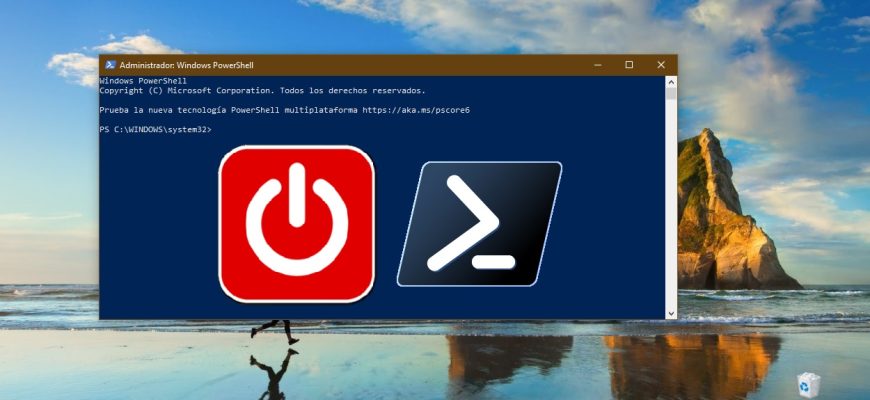El sistema operativo Windows tiene muchas maneras distintas para apagar o reiniciar la computadora. Por ejemplo, puedes apagar o reiniciar la computadora usando el menú Inicio, el menú WinX, el Símbolo del sistema, la ventana “Ejecutar”, así como la ventana de Finalizar sesión de Windows que se invoca presionando en el teclado Alt + F4, o creando un acceso directo especial, etc.
Para apagar la computadora ejecutas Windows PowerShell con privilegios de administrador y usas el siguiente comando:
Stop-Computer
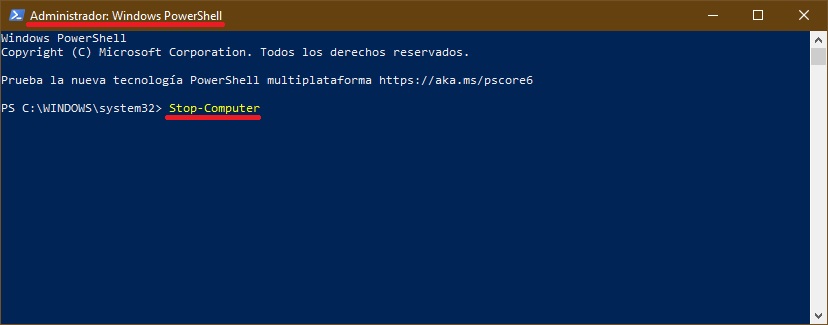
Para reiniciar la computadora ejecutas Windows PowerShell con privilegios de administrador y usas el comando siguiente:
Restart-Computer
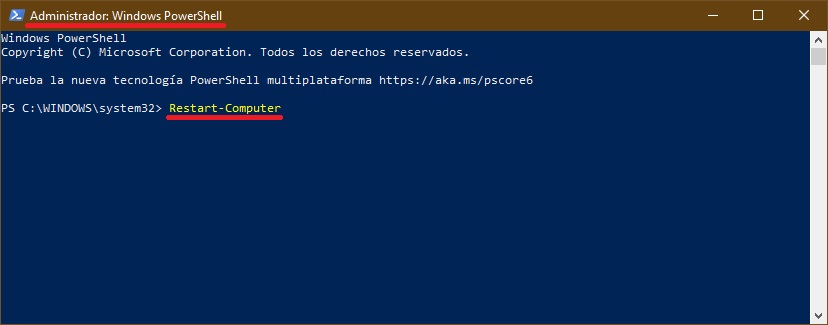
Asimismo, para apagar o reiniciar la computadora puedes usar el método de Win32Shutdown de clase WMI Win32_OperatingSystem. Como argumento puedes usar las banderillas de la lista a continuación:
- 0 – Log Off
- 4 – Forced Log Off
- 1 – Shutdown
- 5 – Forced Shutdown
- 2 – Reboot
- 6 – Forced Reboot
- 8 – Power Off
- 12 – Forced Power Off
Veremos varios ejemplos de comandos. Para apagar la computadora ejecutamos el siguiente comando:
(Get-WmiObject Win32_OperatingSystem -EnableAllPrivileges).Win32Shutdown(1)
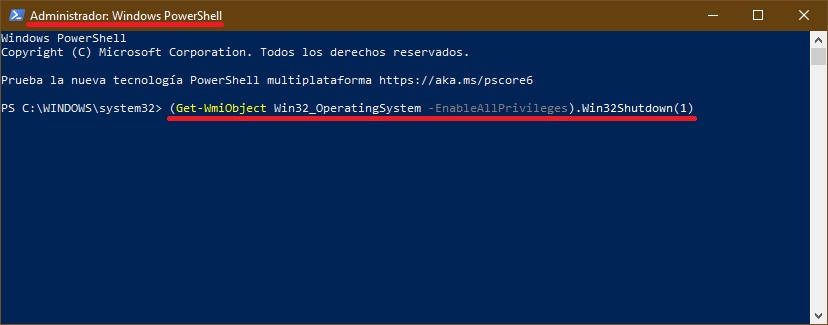
Para reiniciar la computadora usamos el siguiente comando:
(Get-WmiObject Win32_OperatingSystem -EnableAllPrivileges).Win32Shutdown(2)
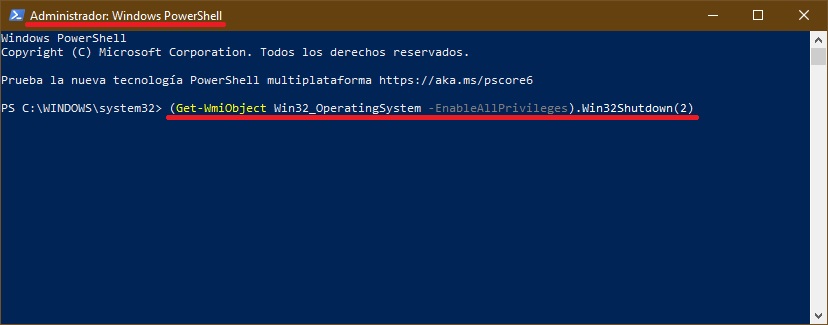
Para salir del sistema usamos el comando:
(Get-WmiObject Win32_OperatingSystem -EnableAllPrivileges).Win32Shutdown(0)
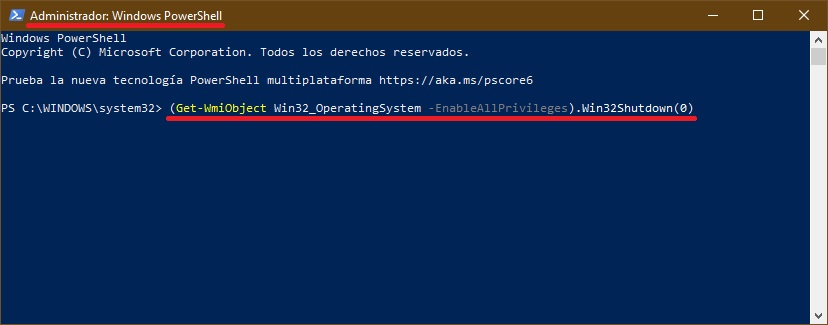
Y adicionalmente, algunos comandos más para apagar y reiniciar la computadora usando la consola de Windows PowerShell.
Usando el siguiente comando puedes apagar al mismo tiempo dos computadoras a distancia:
Stop-Computer -ComputerName «Server01», «Server02»
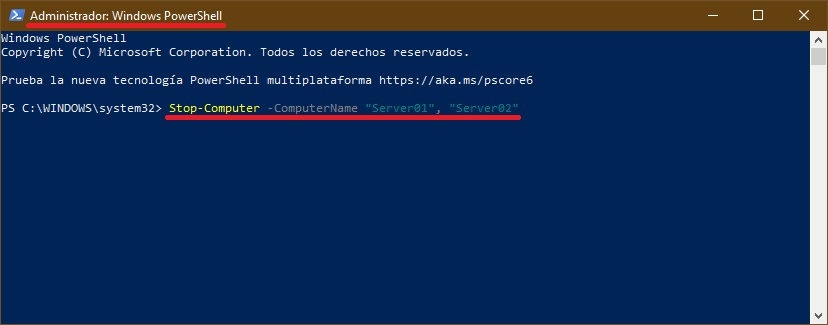
El siguiente comando muestra cómo reiniciar dos computadoras a distancia, de nombre Server01 y Server02, y una computadora local, identificado como localhost.
Restart-Computer -ComputerName «Server01», «Server02», «localhost»
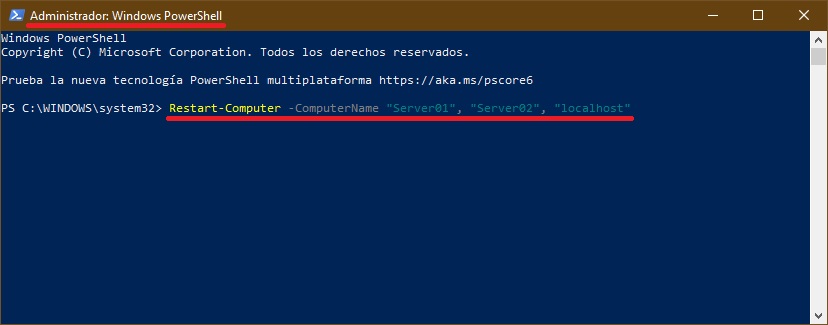
Usando el siguiente comando puedes ajustar el tiempo de retraso/espera (en segundos) antes de que la computadora se apague.
Start-Sleep -Seconds 60; Stop-Computer
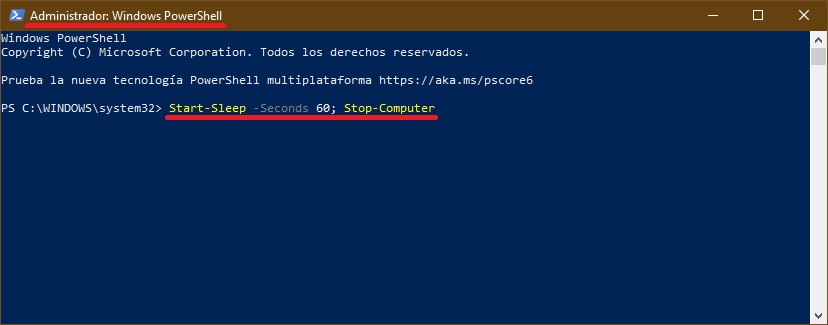
El siguiente comando fija el tiempo de retraso (en segundos) antes de que la computadora se reinicie.
Start-Sleep -Seconds 60; Restart-Computer
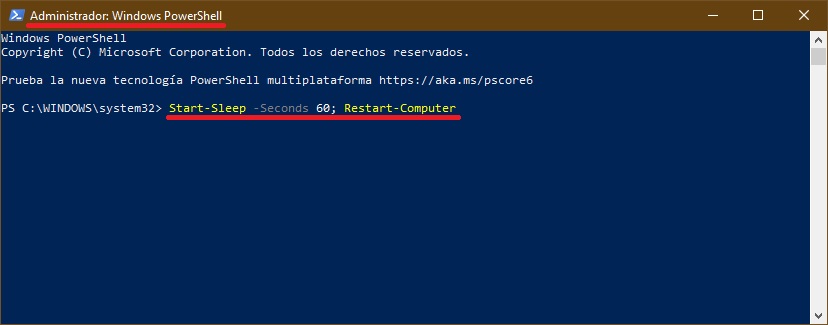
Puedes encontrar más información de ayuda para el cmdlet Restart– Computer en el sitio web de Microsoft en este ➯ enlace, y puede encontrar ayuda para el cmdlet Stop-Computer ➯ aquí. Eso es todo por ahora.